Cómo actualizar de 15.04 (Vívido VERVET) a 15.10 (Wily Werewolf)
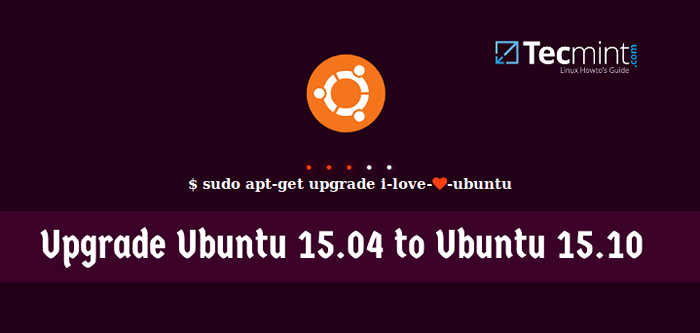
- 1290
- 332
- Berta Solano
En este tutorial le mostraremos cómo actualizar su ubuntu 15.04 sistema a la última ubuntu 15.10 Eso solo ha sido lanzado (yo.e 22 de octubre de 2015) y su apoyo terminará después de seis a siete meses a partir de ahora.
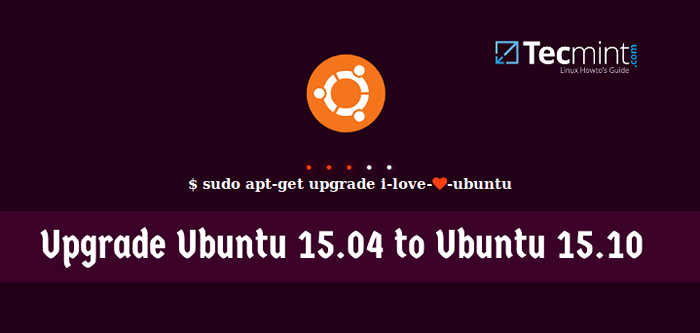 Actualizar Ubuntu 15.04 a Ubuntu 15.10
Actualizar Ubuntu 15.04 a Ubuntu 15.10 El nuevo Ubuntu 15.10 Viene con muchos paquetes actualizados y un rendimiento mejorado. Si desea completar la instalación de Ubuntu 15.10 Desde cero, entonces puede consultar nuestra guía aquí:
Ubuntu 15.10 Guía de instalación de escritorio
El procedimiento de actualización es bastante fácil, al igual que cualquier otra versión de Ubuntu. Hay dos formas de actualizar desde Ubuntu 15.04 a Ubuntu 15.10, El que usa un método GUI y el otro desde la forma de la línea de comando, explicaremos solo el método GUI en este artículo.
Advertencia: Le recomendamos encarecidamente que haga una copia de seguridad de sus archivos importantes antes de buscar un proceso de actualización, y también lea Ubuntu 15.10 Notas de versión para obtener más información antes de actualizar a la última versión.
Actualización de Ubuntu 15.04 a 15.10
1. El primer paso es actualizar nuestro gestor de actualizaciones Configuración, de modo que nuestro sistema pueda localizar nuevos lanzamientos disponibles.
Para comenzar el procedimiento, vaya a Unity Dash -> Actualización de software:
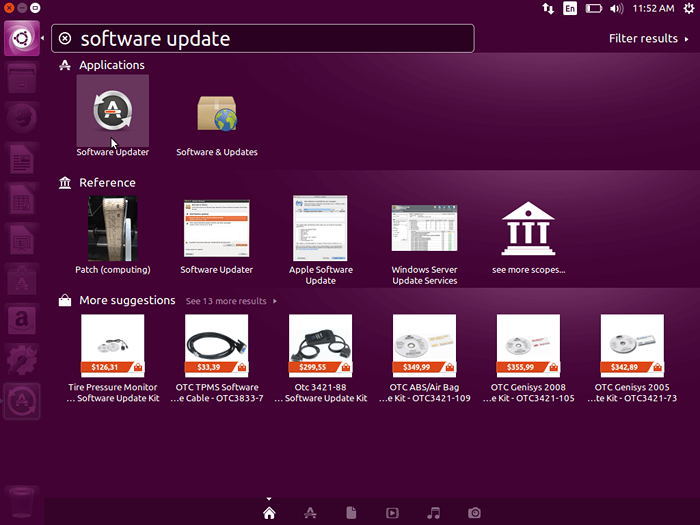 Actualización de software de Ubuntu
Actualización de software de Ubuntu 2. Una vez que haga clic en Actualización de software, Se mostrará que hay una lista de actualizaciones disponibles para esta computadora, asegúrese de instalarlas y Reanudar la computadora después de instalar actualizaciones.
Nota: Este paso es crucial solo si las actualizaciones están disponibles, o puede omitir si no se muestran actualizaciones.
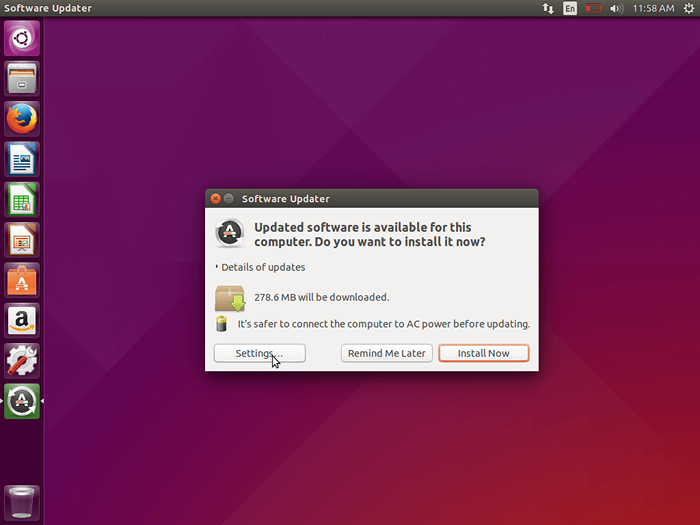 Configuración de actualización de software
Configuración de actualización de software 3. Ahora recargar el "Actualizador de software"Y seleccione la tercera pestaña llamada"Actualizaciones"Y seleccione ser notificado sobre nuevas actualizaciones: deje que verifique las nuevas actualizaciones. Debe detectar que su software está actualizado, pero que hay una nueva versión de Ubuntu disponible:
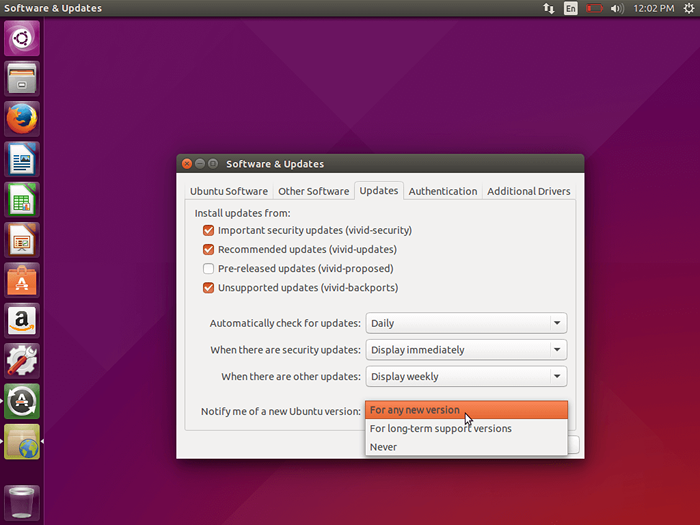 ACTUALIZACIÓN DE UBUNTU Notificar
ACTUALIZACIÓN DE UBUNTU Notificar 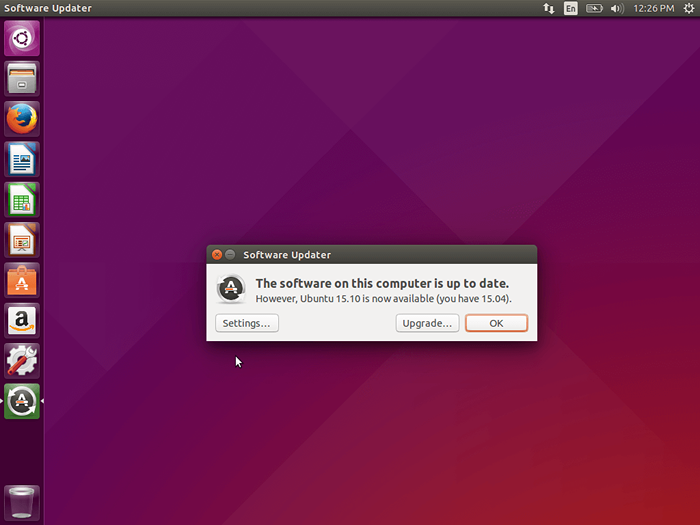 Ubuntu 15.10 Disponible para actualizar
Ubuntu 15.10 Disponible para actualizar 4. Haga clic en el "MejoraBotón cuando esté listo. Escriba su sudo Contraseña del usuario y se le pedirá que revise las notas de la versión para la nueva versión:
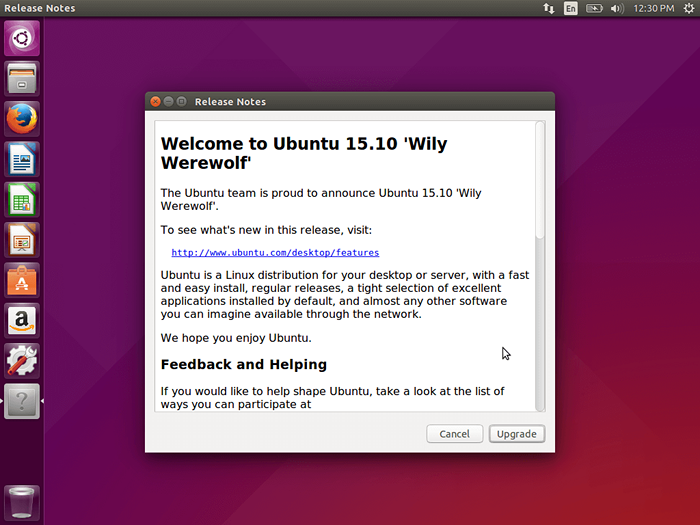 Notas de la versión de actualización de Ubuntu
Notas de la versión de actualización de Ubuntu 5. Cuando esté listo, haga clic en el "MejoraBotón una vez más. Ahora solo necesita que la actualización de distribución finalice:
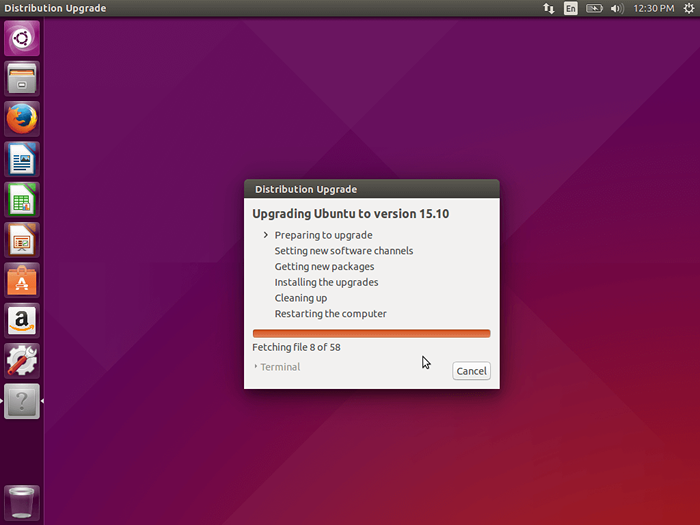 Actualización de Ubuntu
Actualización de Ubuntu 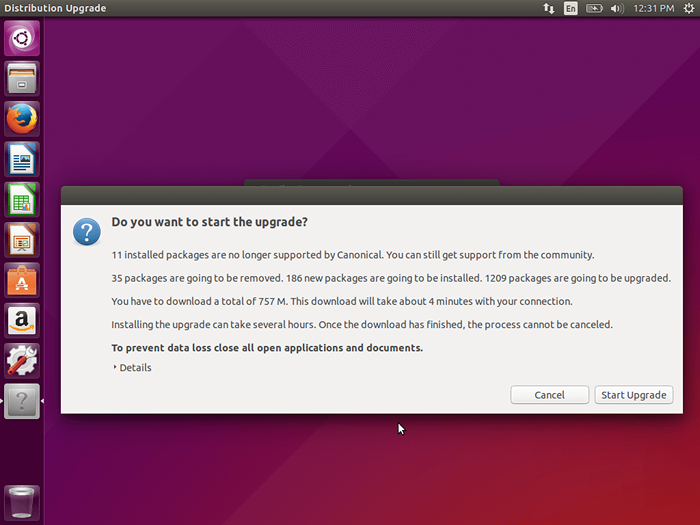 Iniciar actualización de Ubuntu
Iniciar actualización de Ubuntu 6. Recordar no apagar ni reiniciar Su computadora mientras continúa la actualización. Cuando el proceso esté completo, se le pedirá que reinicie su sistema, para que pueda iniciar sesión en su instalación actualizada de Ubuntu:
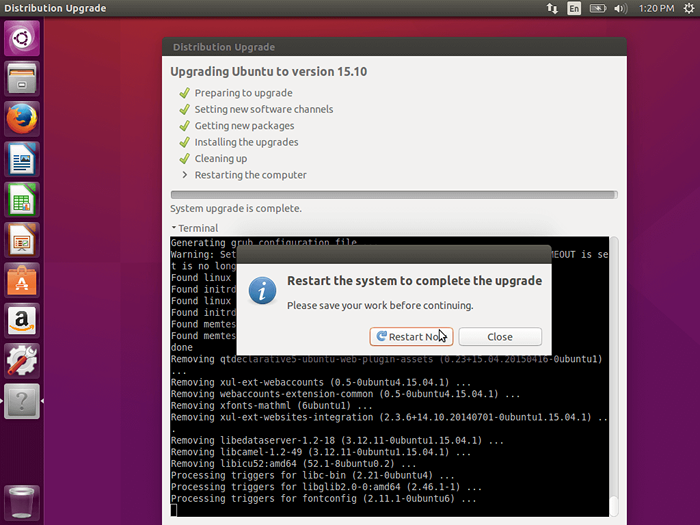 Actualización completa
Actualización completa 7. Después de la Reanudar, Usted consulta la información de su sistema y verifica que la actualización fue exitosa:
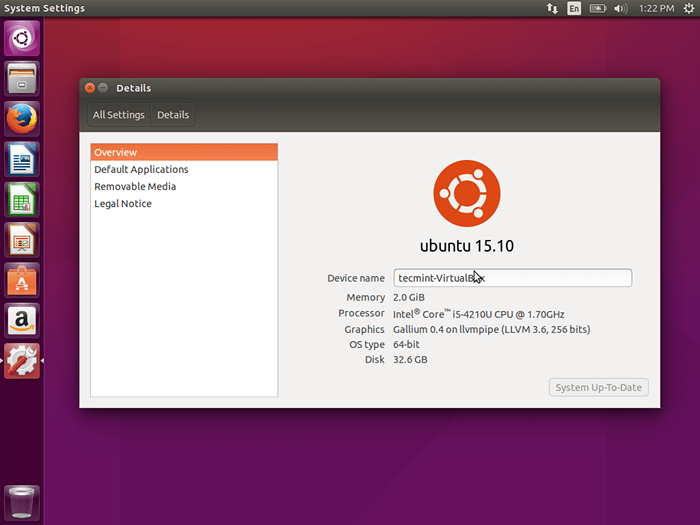 Confirmar ubuntu 15.10
Confirmar ubuntu 15.10 Felicidades! Ahora estás corriendo Ubuntu 15.10! Si no sabe a dónde ir desde aquí, debe seguir nuestras cosas para hacer una guía extensa a continuación:
27 cosas que hacer después de Ubuntu 15.10 instalación
- « Instalación del servidor y administración de Fedora 23 con la herramienta de administración de cabinas
- Actualizar Ubuntu 13.04 (Ringtail Ring) a Ubuntu 13.10 (salamandra descarada) »

